PDF是我们日常工作和生活中常备的资料存储软件,它不仅支持在多种设备上查看阅读,还能保持传输过程中内容的稳定性和完整性。PDF文件可存储的内容类型十分广泛,其中,对于一些如公司机密、个人隐私等重要内容,则需要通过加密的方式来保护敏感信息不被泄露。那么,如何给PDF文件加密码呢?小编给大家推荐3种方法。
PDF加密好用工具:UPDF
第一种是我们常用的WPS办公工具,就内置了文档加密选项;其次Adobe acrobat DC阅读器,它也有内置的加密工具。
第三种是一款专用的PDF编辑软件——UPDF。UPDF是国产的办公软件,功能应用十分成熟,页面设计简洁。它提供了丰富多样的PDF处理工具,包括但不限于PDF编辑、注释、合并分割以及格式转换等,全方位满足用户的多样化需求。值得一提的是,UPDF还支持多平台数据同步编辑,让用户无论身处何地,都能轻松处理PDF文件。其操作方法简单明了,处理速度很快,能为用户带来高效便捷的PDF处理体验。
PDF文件加密步骤
首先,下载UPDF软件,点击页面上方的“打开文件”按钮,将需要进行加密的PDF文件打开。
接着,点击页面右侧的“使用密码进行保护”按钮。
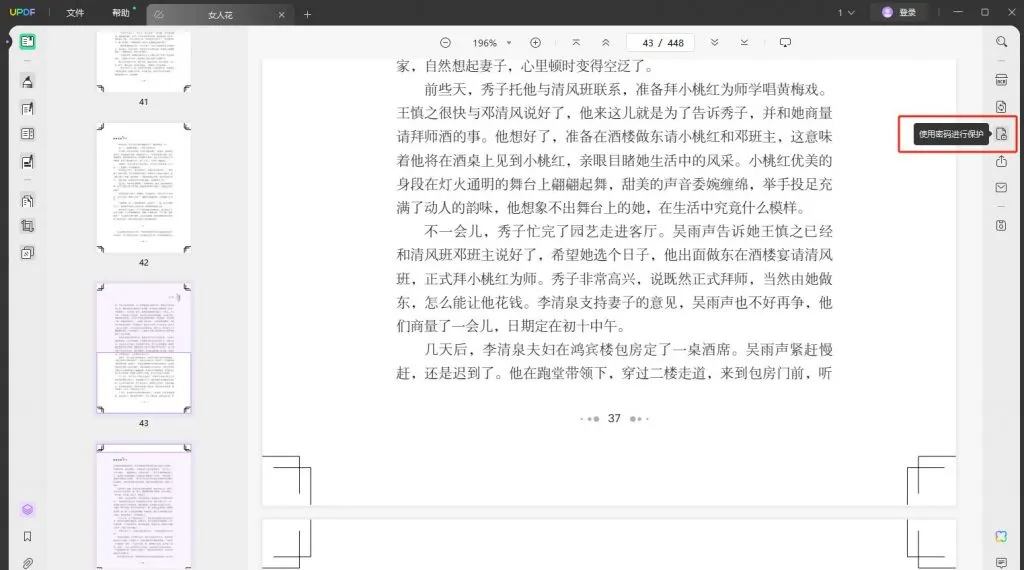
UPDF提供了2种加密方式,分别是“文档打开”和“许可”加密。
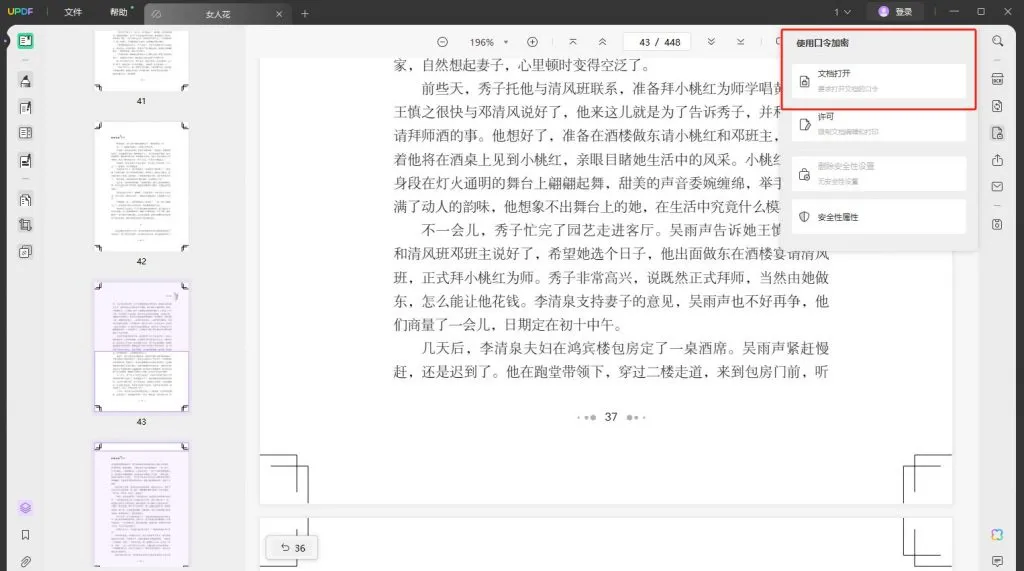
“文档打开”加密是用于限制PDF文件的打开操作。
点击“文档打开”按钮,在弹出的窗口中输入自定义的“文档打开口令”并确认,单击更多选项按钮更改保护级别(包括:128 位 RC4、128 位 AES 和 256 位 RC4),最后点击页面右下方的“应用”按钮,就可以成功加密文档。之后如果需要打开这个PDF,就需要输入正确密码才能打开了。
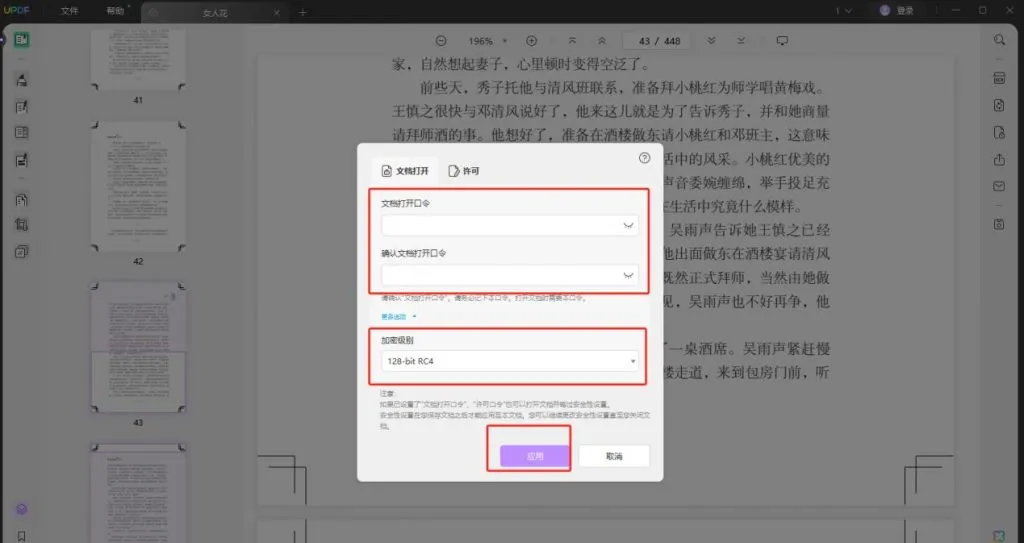
“许可”加密则是用于限制PDF文件的编辑、复制等处理操作。
点击“许可”按钮,在弹出的窗口中设置自定义的许可口令并确认,还可以单击更多选项调整密码设置,包括是否允许打印、更改和加密级别等等,最后单击“应用”按钮,就可以成功加密文档。之后如果需要编辑、打印PDF,就需要输入正确的密码才能进行操作。
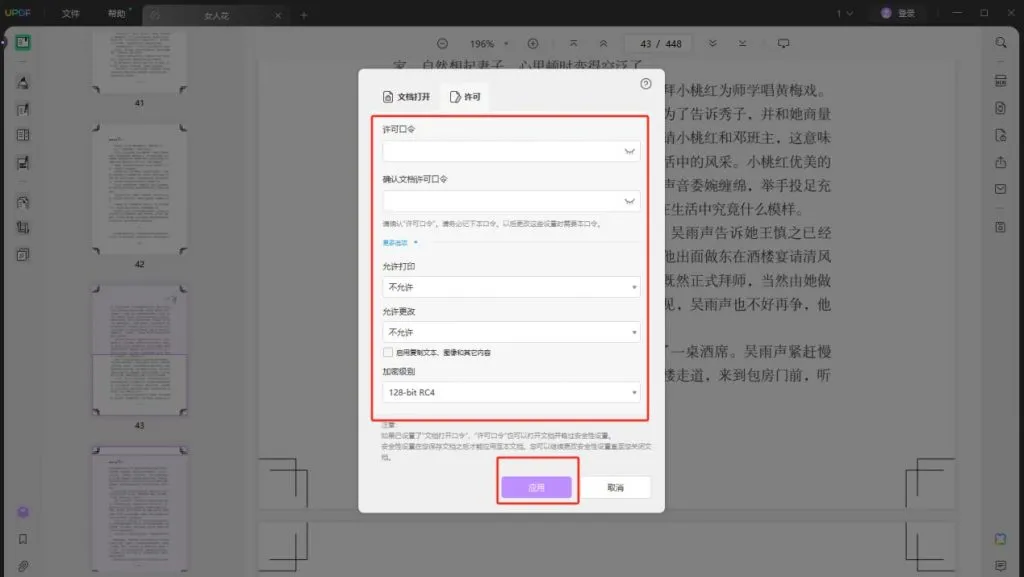
此外,UPDF还支持查看PDF文档的安全属性,用户可以根据自身需要检查文档是否有设置加密密码。
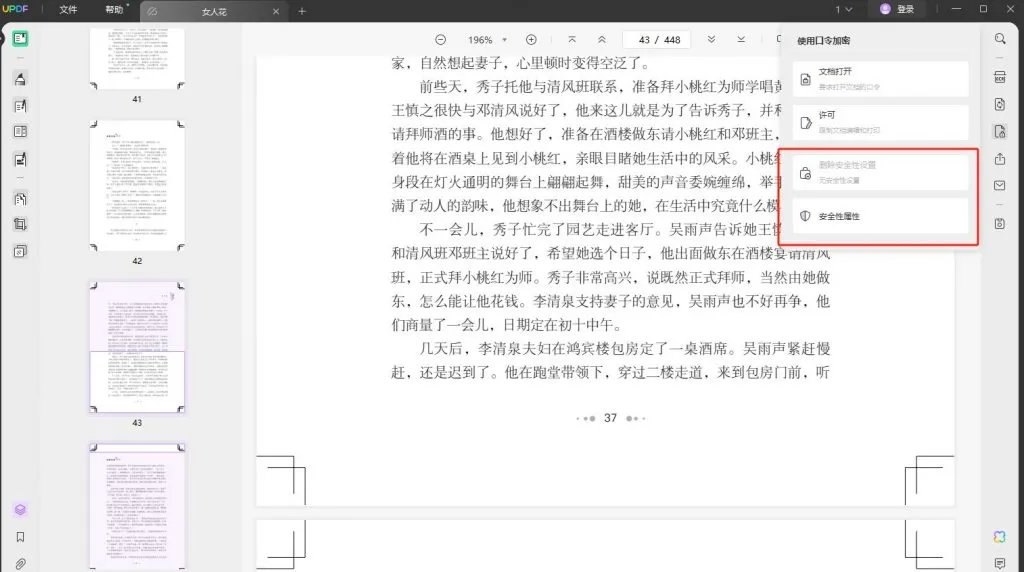
总结
好了,以上就是使用UPDF软件为PDF文件加密的方法了,只需下载安装UPDF软件,并按照上边的操作步骤点一点,就能轻松上锁PDF文件,从此告别文件被盗的困扰!有需要的小伙伴记得下载免费体验哦~
 UPDF
UPDF AI 网页版
AI 网页版 Windows 版
Windows 版 Mac 版
Mac 版 iOS 版
iOS 版 安卓版
安卓版

 AI 单文件总结
AI 单文件总结 AI 多文件总结
AI 多文件总结 生成思维导图
生成思维导图 深度研究
深度研究 论文搜索
论文搜索 AI 翻译
AI 翻译  AI 解释
AI 解释 AI 问答
AI 问答 编辑 PDF
编辑 PDF 注释 PDF
注释 PDF 阅读 PDF
阅读 PDF PDF 表单编辑
PDF 表单编辑 PDF 去水印
PDF 去水印 PDF 添加水印
PDF 添加水印 OCR 图文识别
OCR 图文识别 合并 PDF
合并 PDF 拆分 PDF
拆分 PDF 压缩 PDF
压缩 PDF 分割 PDF
分割 PDF 插入 PDF
插入 PDF 提取 PDF
提取 PDF 替换 PDF
替换 PDF PDF 加密
PDF 加密 PDF 密文
PDF 密文 PDF 签名
PDF 签名 PDF 文档对比
PDF 文档对比 PDF 打印
PDF 打印 批量处理
批量处理 发票助手
发票助手 PDF 共享
PDF 共享 云端同步
云端同步 PDF 转 Word
PDF 转 Word PDF 转 PPT
PDF 转 PPT PDF 转 Excel
PDF 转 Excel PDF 转 图片
PDF 转 图片 PDF 转 TXT
PDF 转 TXT PDF 转 XML
PDF 转 XML PDF 转 CSV
PDF 转 CSV PDF 转 RTF
PDF 转 RTF PDF 转 HTML
PDF 转 HTML PDF 转 PDF/A
PDF 转 PDF/A PDF 转 OFD
PDF 转 OFD CAJ 转 PDF
CAJ 转 PDF Word 转 PDF
Word 转 PDF PPT 转 PDF
PPT 转 PDF Excel 转 PDF
Excel 转 PDF 图片 转 PDF
图片 转 PDF Visio 转 PDF
Visio 转 PDF OFD 转 PDF
OFD 转 PDF 创建 PDF
创建 PDF PDF 转 Word
PDF 转 Word PDF 转 Excel
PDF 转 Excel PDF 转 PPT
PDF 转 PPT 企业解决方案
企业解决方案 企业版定价
企业版定价 企业版 AI
企业版 AI 企业指南
企业指南 渠道合作
渠道合作 信创版
信创版 金融
金融 制造
制造 医疗
医疗 教育
教育 保险
保险 法律
法律 政务
政务



 常见问题
常见问题 新闻中心
新闻中心 文章资讯
文章资讯 产品动态
产品动态 更新日志
更新日志














